Slik løser du Bluetooth-problemer på Windows 10

Bluetooth lar deg koble Windows 10-enheter og tilbehør til PC-en din uten behov for ledninger. Her er ulike teknikker for å løse Bluetooth-problemer.
Googles enhets- og aktivitetsoversikt lar deg sjekke hvilke enheter du har tilgang til Google-kontoen din eller Google-tjenester som Google Disk, Bilder og mer. Å holde oversikt over disse aktivitetene på Google-dashbordet er en måte å vite at informasjonen din forblir trygg og sikker.
Få tilgang til Google Dashboard
Det er veldig enkelt å få tilgang til Google Dashboard. Du kan gjøre det ved å gå til Google, Min konto-side via en hvilken som helst nettleser. Når du går til min kontoside til Google, vil du bli bedt om å logge på, i tilfelle du ikke er logget inn med Google.
Merk: Du kan gå grundig gjennom denne lenken for å se dashbordaktiviteten.
Les også:-
De 4 mest vanlige Google Home-problemene med Quick... Det være seg Alexa eller Google Home eller andre smarte assistenter kan noen ganger gå galt. Her er de 4...
Hva ser du på Google Dashboard?
Dashboard gir detaljert informasjon relatert til hver enhet som logget på Google-kontoen din innen 28 dager eller er logget på for øyeblikket. Listen vil vise alle Android- og iOS-enheter, PC-er og nettlesere som har tilgang til Google-kontoen din.
I listen, ved siden av hver enhet, vil du få klokkeslett og dato da kontoen ble åpnet. Hvis du bytter enhet ganske ofte, kan det være en detaljert rapport.
Hvordan se detaljert informasjon?
Hvis du ønsker å få detaljert informasjon om en enhet, klikker du på den og du får en samling av detaljert informasjon som inkluderer det siste stedet den ble brukt på. Tilleggsinformasjonen kan variere avhengig av enhetstypen.
Så la oss sjekke hvilken informasjon du får på hvilken enhet:
Mobile enheter
På en mobilenhet som en iPhone/iPad eller Android-enhet vil du få informasjon som sist synkronisert med kontoen, nettlesere som brukes, og nøyaktig merke og modell av enheten din. Den inneholder også et alternativ for å finne din tapte eller stjålne enhet.
Datamaskiner
For en Windows-PC eller Mac-datamaskin vil du få informasjon som nettlesere som er brukt, liste over nylige steder, hvor den har blitt brukt.
Hvordan holde meg sikker mens du bruker Mitt Dashboard?
For å være trygg, undersøk alle detaljer knyttet til kontoen din, for eksempel hvilken enhet som ble brukt for å få tilgang til kontoen din, samt tid og sted. Hvis du ser en enhet oppført som du ikke gjenkjenner, fjern den enheten for å sikre Google-kontoen din. Du kan også sjekke om kontoen din har blitt brukt på et sted du aldri har vært på.
Sikker hvis kontoen din har blitt brukt i et fremmed land
Hvis du ser at kontoen din har blitt brukt på et sted du aldri har vært på, så lås informasjonen din. Aktiviteten som sees kan imidlertid ikke stoles helt på, som om du bruker en tredjepartsapp ved å bruke Google-konto, så kan utenlandsk oppføring bli sett.
Må lese:-
OK Google fungerer ikke på telefonen din? Her er... Be Google Assistant om å være værmelding – Ferdig! Be den lese nyheter for deg - Ferdig! Be den spille...
Hvordan sikre en Google-konto?
Hvis du mistenker mistenkelig oppførsel, kan du enkelt gjøre endringer i dashbordet. Fra det øverste hjørnet på siden velger du koblingen Sikre din konto som tar deg til Googles sikkerhetssjekk. Her kan du endre kontopassord og aktivere 2-trinns bekreftelse, sjekk nå gjenopprettingsinformasjon, apppassord, kontotillatelser og Gmail-innstillinger.
Følg trinnene nedenfor for å fjerne enheter fra Google-kontoen:
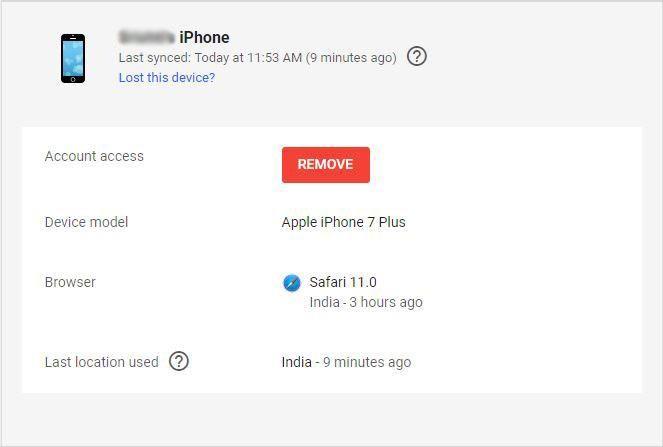
Så på denne måten kan du bruke Google-enheter og aktivitetsoversikt. Sjekk den for å få all informasjon relatert til Google-kontoene dine.
Bluetooth lar deg koble Windows 10-enheter og tilbehør til PC-en din uten behov for ledninger. Her er ulike teknikker for å løse Bluetooth-problemer.
Lær deg å ta kontroll over personvernet ditt ved å tømme Bing-søkeloggen og Microsoft Edge-loggen med enkle trinn.
Oppdag den beste samarbeidsprogramvaren for små bedrifter. Finn verktøy som kan forbedre kommunikasjon og produktivitet i teamet ditt.
Lær hvordan du holder statusen din aktiv i Microsoft Teams. Følg våre trinn for å sikre at du alltid er tilgjengelig for kolleger og kunder.
Oppdag den beste prosjektledelsesprogramvaren for småbedrifter som kan hjelpe deg med å organisere prosjekter og oppgaver effektivt.
Gjenopprett siste økt enkelt i Microsoft Edge, Google Chrome, Mozilla Firefox og Internet Explorer. Dette trikset er nyttig når du ved et uhell lukker en hvilken som helst fane i nettleseren.
Hvis du har mange duplikater klumpet på Google Photos eller ønsker å eliminere duplikatbilder, så sjekk ut de mange måtene å slette duplikater i Google Photos.
Hvordan fikse at Nintendo Switch ikke slår seg på? Her er 4 enkle løsninger for å fikse at Nintendo Switch ikke slår seg på.
Lær hvordan du tilbakestiller Gmail-passordet ditt enkelt og sikkert. Endre passordet regelmessig for å beskytte kontoen din.
Lær hvordan du konfigurerer flere skjermer på Windows 10 med denne bloggen. Det være seg to eller tre eller flere skjermer, du kan enkelt sette opp skjermer for spilling eller koding.








